Bạn đang tìm kiếm một Thư viện NextGEN thay thế? Envira Gallery cung cấp hàng tấn chức năng mà không phải hy sinh về tốc độ hoặc dễ sử dụng. Gần đây, một người dùng đã hỏi liệu có một cách dễ dàng để chuyển từ NextGEN sang Envira Gallery. Có, và nó khá đơn giản. Trong bài này, chúng tôi sẽ chỉ cho bạn cách chuyển từ plugin NextGen sang Envira Gallery cho WordPress.
Envira là plugin thư viện hiệu quả nhất của WordPress. Gần đây, một trong những người dùng của chúng tôi đã hỏi chúng tôi cách nhập các phòng trưng bày ảnh NextGEN vào Envira. Nó thực sự rất dễ dàng và khá đơn giản để nhập dữ liệu từ các phòng trưng bày NextGEN đến Envira Gallery. Trong hướng dẫn từng bước này, chúng tôi sẽ hướng dẫn bạn cách chuyển từ plugin NextGen sang Envira Gallery cho WordPress.
Điều đầu tiên bạn cần làm là cài đặt và kích hoạt plugin Envira Gallery. Có một phiên bản miễn phí có sẵn cũng như các phiên bản PRO.
Khi kích hoạt, chỉ cần đi đến Envira Gallery »Cài đặt và nhấp vào tab Addons.
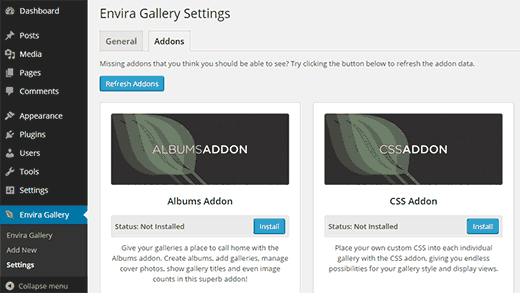
Bạn có thể cần phải cuộn xuống để xác định vị trí Trình Nhập khẩu Bên cạnh NextGEN. Tiếp theo, nhấp vào nút cài đặt addon, và một khi nó được cài đặt, kích vào nút kích hoạt.
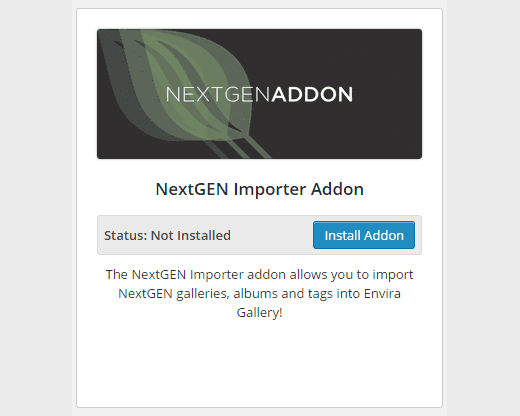
Bạn đã sẵn sàng để nhập các phòng trưng bày của NextGEN lên Envira. Bạn sẽ thấy một mục trình đơn mới có nhãn NextGEN Import xuất hiện dưới Envira Gallery.
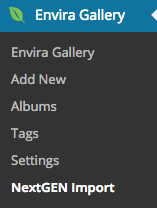
Khi bạn nhấp vào Nhập khẩu của NextGEN, nó sẽ tự động hiển thị tất cả các phòng trưng bày và album NextGEN của bạn được liệt kê như sau:
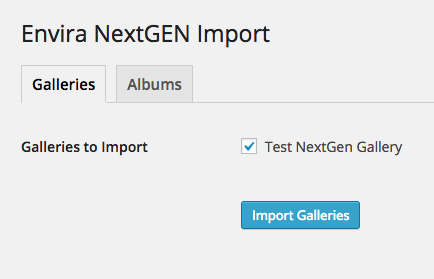
Chú thích: Album là một phần của phiên bản PRO của Envira, vì vậy hãy đảm bảo bạn đã cài đặt Album nếu thư viện NextGen của bạn có các album (sử dụng phiếu thưởng Thư viện Envira: WPB25 để được giảm 25%).
Tiếp theo, bạn cần kiểm tra các phòng trưng bày mà bạn muốn nhập và nhấp vào Nhập thư viện nút. Bạn cũng nên làm tương tự cho album của bạn.
Plugin sẽ nhập các phòng trưng bày NextGen của bạn vào Envira Gallery. Một khi nó đã xong, bạn sẽ thấy một thông báo thành công.
Bây giờ bạn có thể ghé thăm Envira Gallery »Phòng trưng bày Envira để xem các phòng trưng bày mới nhập khẩu của bạn.
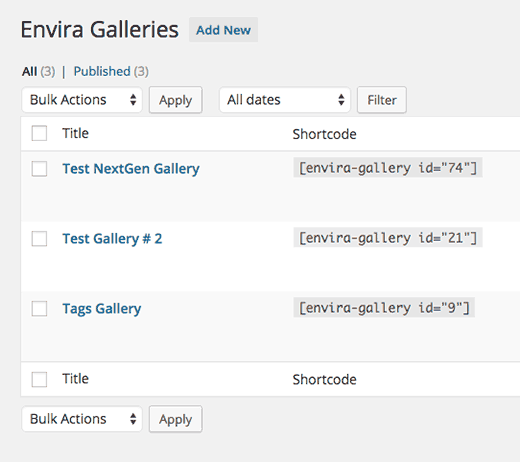
Envira không chỉ nhập thư viện NextGen của bạn, nó cũng chuyển siêu dữ liệu hình ảnh.
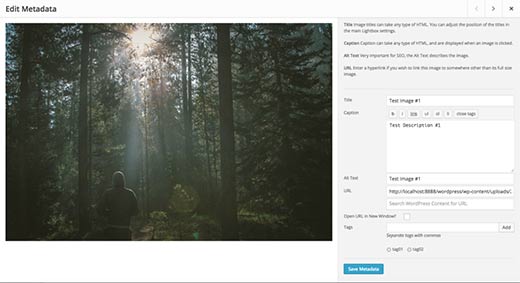
Bạn có thể thêm các phòng trưng bày nhập khẩu bất kỳ nơi nào trên trang web bằng mã ngắn, hoặc bằng cách sử dụng nút Thêm Thư viện trên trình soạn thảo bài đăng.
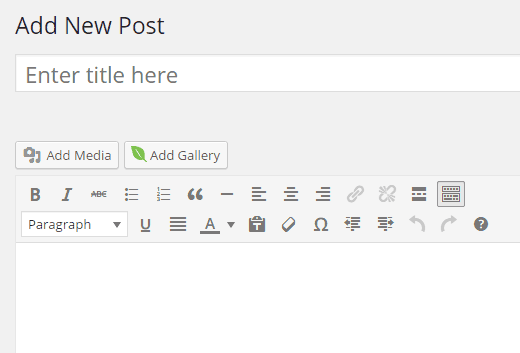
Đó là tất cả. Chúng tôi hy vọng bài viết này đã giúp bạn chuyển từ NextGen sang Envira Gallery.
Bạn cũng có thể muốn xem hướng dẫn của chúng tôi về việc chọn plugin thanh trượt WordPress tốt nhất.
